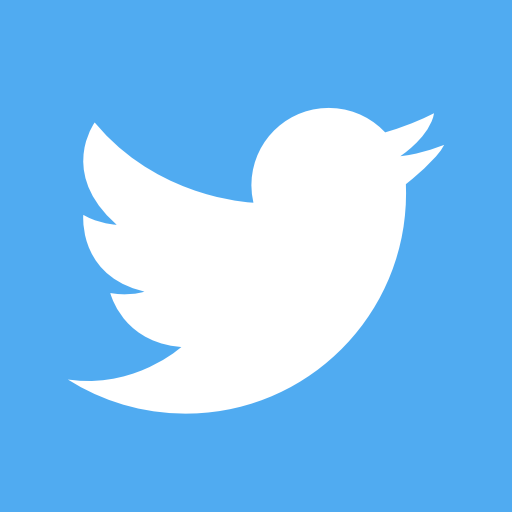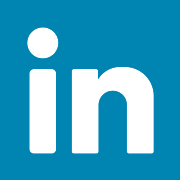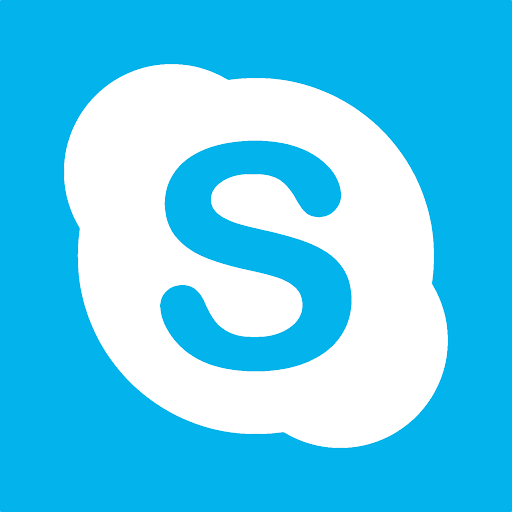Chó Robot Go2 - Ngôi sao sự kiện
Ngày: 14-10-2024Hướng dẫn sử dụng Robot Go2
Ngày: 14-10-2024Hướng dẫn sử dụng Robot Loona
Ngày: 12-10-20245 cách Robot camera trông nhà EBO X có thể bảo vệ gia đình bạn
Ngày: 14-03-2024
Hướng dẫn sử dụng Robot Loona

1. Kết nối Loona với Wi-Fi/Ứng dụng
- Trước tiên chúng ta tải APP có tên là “Hello Loona” có trên App Store và GooglePlay.
- Đăng kí và đăng nhập tài khoản vào App Loona.
Tại sao Loona cần kết nối mạng?
- Thiết lập Wi-Fi cho Loona bằng APP. Chức năng nhận dạng giọng nói của Loona yêu cầu dịch vụ đám mây Lex của AWS. Các bản cập nhật chương trình cơ sở của cô ấy bao gồm tải xuống các gói cập nhật, chức năng điều khiển từ xa sử dụng APP Loona để đánh thức cô ấy và cũng thực hiện điều khiển IOT. Để mỗi tính năng trên hoạt động, Loona phải trực tuyến. - Khi Loona và điện thoại được kết nối dưới cùng một mạng Wi-Fi, chúng có thể giao tiếp trực tiếp với nhau thông qua mạng LAN. | 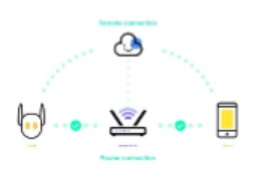 |
Làm thế nào để kết nối Loona của tôi vào mạng?
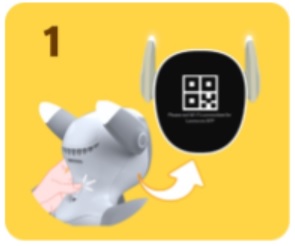 | - Nhấn và giữ nút nguồn trong 7 giây, thả ra cho đến khi mã QR hiển thị trên màn hình Loona. |
- Ở góc trên bên phải của trang chính của Ứng dụng, Nhấp vào [Thiết lập Wi-Fi cho Loona]. Nếu bạn không tìm thấy, vui lòng vào Settings > Account. | 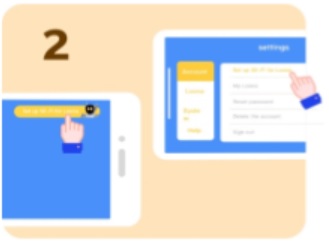 |
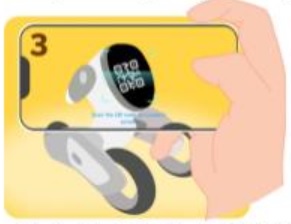 | - Nhấp vào nút [Mã QR hiển thị trên màn hình], sau đó quét mã QR trên màn hình của Loona. |
| - Trước tiên, hãy đảm bảo bộ định tuyến gia đình của bạn được kết nối với Internet. Kết nối điện thoại của bạn với Wi-Fi và nhập mật khẩu Wi-Fi, nhấp vào Tiếp theo. | 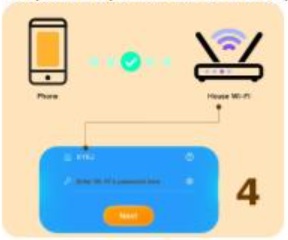 |
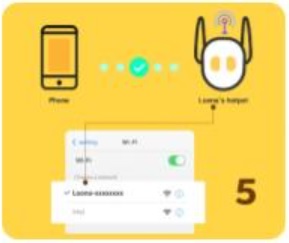 | - Chuyển Wi-Fi được kết nối với điện thoại của bạn sang mạng bắt đầu bằng Loona. Sau khi chuyển, hãy quay lại ứng dụng Loona và nó sẽ tự động chuyển sang bước tiếp theo. |
| - Đợi Loona kết nối với mạng và liên kết thành công với tài khoản của bạn. Ứng dụng Loona sẽ tự động kết nối với Loona. | 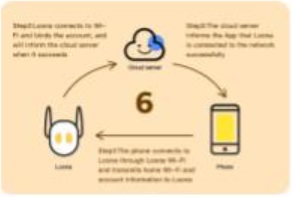 |
2. Bật,tắt,ngủ,reset wifi
- Bật : Giữ nút nguồn 3 giây cho đến khi hiện logo Loona.
- Tắt : Giữ nút nguồn 3 giây hoặc khi robot còn hoạt động chúng ta có thể ra lệnh tắt bằng cách nói “Hello Loona – Shut down”.
- Ngủ : Ấn nút nguồn 1 lần loona sẽ vào chế độ ngủ,bật lên cũng ấn 1 lần. Chúng ta cũng có thể ra lệnh cho Loona đi ngủ bằng cách “Hello Loona – Sleep mode”.
- Reset Wifi : Vui lòng nhấn và giữ nút nguồn trong 7 giây cho đến khi mã QR xuất hiện trên màn hình Loona.
3. Nhận dạng giọng nói
Về nhận dạng giọng nói của Loona
Loona sử dụng dịch vụ nhận dạng giọng nói thông minh Lex của Amazon và Loona nhận dạng từ đánh thức "Hello Loona" và vào trạng thái nhận dạng lệnh thoại hiển thị biểu đồ gợn sóng trên màn hình . Sau đó, bạn có thể nói lệnh thoại với Loona và Loona sẽ tải chúng lên máy chủ giọng nói thông minh Lex của Amazon qua Internet, phân tích và xác định ý định của lệnh thoại. Cuối cùng, Lex gửi ý định của lệnh thoại trở lại Loona qua Internet và Loona phản hồi ý định bằng phản hồi phù hợp.
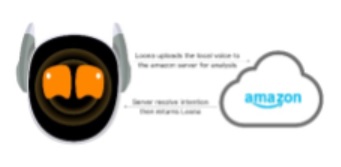
Tại sao Loona không hiểu lệnh của tôi?
Bạn có thể xem qua video : https://www.youtube.com/watch?v=mYOoFzC_5g8
Đầu tiên, bạn cần nói từ đánh thức "Hello Loona". Nếu Loona nhận ra từ đánh thức, Loona sẽ nói 'Eh' để trả lời bạn và dựng tai lên và 'lắng nghe' lệnh của bạn. Đồng thời, biểu đồ gợn sóng sẽ xuất hiện trên màn hình
Sau đó, bạn có thể nói lệnh bằng giọng nói với Loona. Để 'nghe' rõ lệnh của bạn, vui lòng giữ khoảng cách trong vòng 2 mét với Loona.
Cuối cùng, Loona sẽ phản ứng với lệnh của bạn sau khi nhận được ý định của lệnh từ máy chủ Amazon. Nếu Loona không 'nghe' rõ hoặc 'hiểu' lệnh thoại của bạn, biểu tượng "?" sẽ hiển thị trên màn hình.
Ghi chú:
· Nếu từ đánh thức và lệnh thoại của bạn được nói quá gần nhau, chẳng hạn như "Xin chào Loona, đến đây", lệnh thoại sẽ không được nhận dạng chính xác.
· Khi Loona thực hiện một số hành động mạnh mẽ hoặc cố gắng làm điều gì khác, rất có thể cô bé không nghe thấy từ đánh thức của bạn "Xin chào Loona". Vui lòng thử lại khi cô bé đã hoàn thành hành động.
4. Tương tác với Loona
Loona có nhiều chế độ tương tác khác nhau và những gì Loona có thể tương tác có thể khác nhau giữa các chế độ:
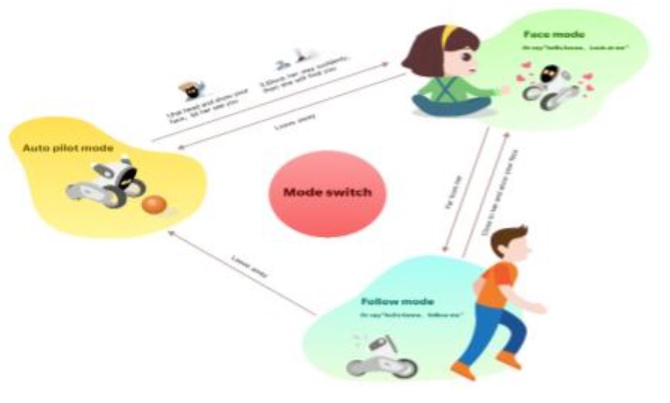
Chế độ lái tự động(AutoPilot)
Loona vào chế độ này khi cô bé không tìm thấy khuôn mặt người để tương tác ở cự ly gần, hoặc khi cô bé vừa thức dậy bằng cách nhấn nút nguồn ở chế độ ngủ. Loona sẽ di chuyển tự do trong môi trường và tự chơi với chính mình ở chế độ này. Cô bé cũng sẽ tự mình tương tác với các vật thể nhỏ.
- Loona sẽ chuyển sang chế độ lái tự động trong hai trường hợp:
· Loona không thể tìm thấy khuôn mặt có thể tương tác chặt chẽ thông qua camera.
· Loona vừa mới thức dậy bằng cách nhấn nút nguồn ở chế độ ngủ.
- Ở chế độ lái tự động, Loona có thể phản hồi:
· Những chướng ngại vật nhỏ: Ở chế độ Tự động lái, Loona sẽ tự động di chuyển xung quanh, chủ động tránh các chướng ngại vật trong quá trình di chuyển.
· Khuôn mặt (khi bạn gần cô ấy)
· Các vật thể nhỏ (búp bê nhỏ, bóng tất hoặc các vật thể khác có kích thước tương tự) Ở chế độ Tự động lái, Loona sẽ chủ động tương tác với các chướng ngại vật nhỏ khi nhìn thấy chúng, nhưng không phải lúc nào Loona cũng chọn tương tác với chúng. Sau khi tương tác với một chướng ngại vật nhỏ, Loona sẽ trở nên chán và tự động bỏ qua chướng ngại vật nhỏ đó trong vài phút trước khi tiếp tục nhiệm vụ tương tác của mình.
· Bóng trò chơi: Bóng trò chơi là đồ chơi yêu thích của Loona và ở chế độ Tự động lái, Loona sẽ vui vẻ chuyển sang trạng thái chơi bóng.
· Vật cản đột ngột xuất hiện: Ở chế độ lái tự động, khi Loona đang bay tự động, cô ấy sẽ rất tức giận nếu có người đột nhiên đặt chân trước mặt cô ấy rồi nhìn lên xem ai đang cản đường cô ấy.
· Giọng nói: Ở chế độ Tự động lái, bạn có thể khiến cô ấy bắt đầu lắng nghe bạn bằng cách [Hello Loona] và bạn có thể nói lệnh bằng giọng nói với Loona khi màn hình của cô ấy xuất hiện những gợn sóng.
· Chạm: Ở chế độ Tự động lái, bạn có thể khiến Loona chú ý đến bạn và nhìn lên bạn bằng cách vỗ nhẹ vào đầu cô ấy.
Chế độ khuôn mặt
Ở chế độ Face, Loona sẽ luôn nhìn và di chuyển theo khuôn mặt của bạn. Ngoài ra, bạn có thể chơi trò chơi với cô ấy và tương tác thân mật.
- Loona sẽ vào chế độ khuôn mặt trong ba trường hợp:
· Ở chế độ lái tự động, hãy vỗ nhẹ vào đỉnh đầu Loona, sau đó đưa mặt lại gần cô ấy
· Ở chế độ lái tự động, dừng lại đột ngột trước mặt cô ấy, sau đó đưa mặt lại gần cô ấy
· sử dụng giọng nói "Hello Loona – Look at me" để Loona vào chế độ khuôn mặt
- Ở chế độ Face, Loona có thể phản hồi:
· Giọng nói: Bạn có thể khiến cô ấy bắt đầu lắng nghe bạn bằng cách [Hello Loona], và bạn có thể nói lệnh bằng giọng nói với Loona khi màn hình của cô ấy xuất hiện những gợn sóng. · Chạm: Bạn có thể vỗ nhẹ vào đầu Loona để bé cảm nhận được tình cảm của bạn, Loona thực sự thích được chạm vào. · Cử chỉ · Chủ động thu hút sự chú ý Ở chế độ Khuôn mặt, khi bạn cứ nhìn chằm chằm vào Loona, cô ấy sẽ làm gì đó để thu hút bạn, đồng thời cũng sẽ mời bạn chạm tay hoặc chơi trò máy đánh bạc. | 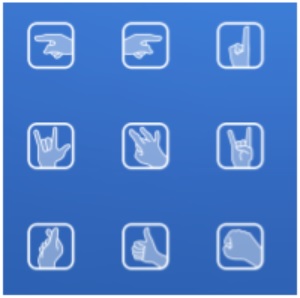 |
Chế độ theo dõi
- Ở chế độ Theo dõi, Loona sẽ cố gắng theo dõi và tương tác theo nhiều cách khác nhau sau khi đến gần bạn.
- Loona sẽ chuyển sang chế độ Theo dõi trong hai trường hợp:
· Khi Loona ở chế độ đối mặt, hãy cố gắng di chuyển ra xa Loona và cô ấy sẽ tự nguyện chuyển sang chế độ theo dõi để theo dõi bạn.
· Sử dụng giọng nói "Hello loona – Follow me" để Loona vào chế độ theo dõi.
- Bạn có thể khiến Loona nhìn thấy và theo dõi bạn bằng các lệnh sau:
· Face recognition
· Scanning
· Look at me
· Follow me
· Come and follow
5. Sử dụng App Loona
- Mục Interaction : Đây là mục tương tác với loona và trong mục này chúng ta quan tâm phần Voice command vì đây là phần chứa các câu lệnh mẫu giúp chúng ta có thể ra lệnh cho Loona.

- Mục Games: Chứa tất cả các trò chơi mà chúng ta có thể chơi cùng với Loona.
· Main game: Game bóng và đấu bò tót
· Mini game: Gồm những trò chơi giải trí mà chúng ta có thể tương tác trực tiếp qua màn hình và tai của Loona
· Ar Game: Bao gồm những game giải trí AR
· GPT wonderland : Trong Loona App là một bộ sưu tập các ứng dụng tương tác bằng giọng nói được phát triển dựa trên ChatGPT. Để bắt đầu sử dụng ứng dụng, vui lòng bắt đầu bằng cách xem lại hướng dẫn cơ bản và cách chơi.
Khi bạn vào GPT Wonderland, bạn có thể làm theo hướng dẫn và hướng dẫn chơi trò chơi được cung cấp để trò chuyện với Loona, đặt câu hỏi hoặc ra lệnh.
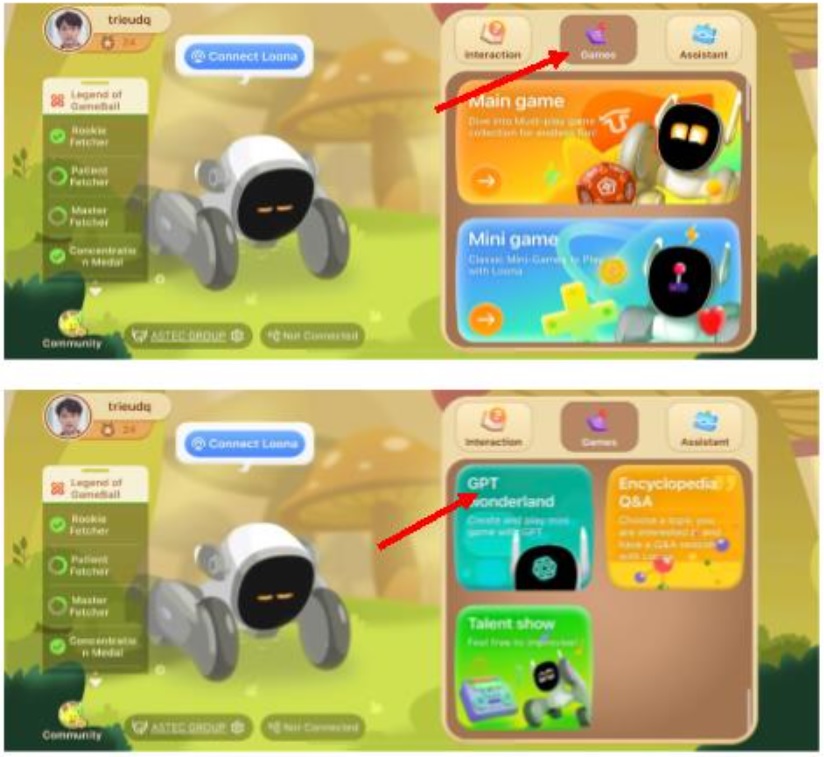
- Mục Assitant: Đây là phần giúp bạn tự động điều khiển Loona,đàm thoại 2 chiều,và lập trình theo ý muốn qua mục Program.
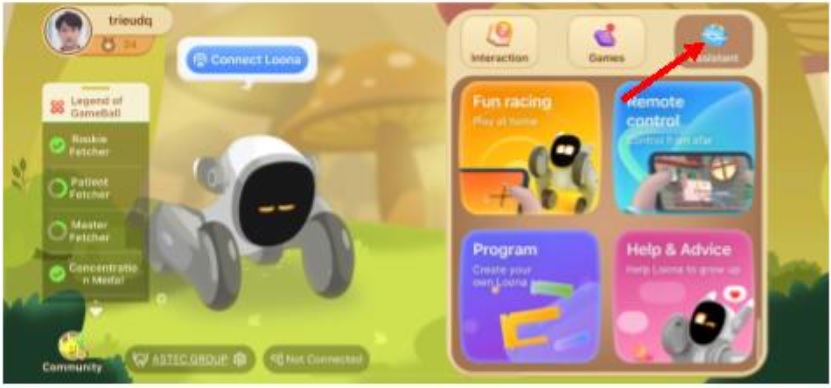
6. Thiết lập cài đặt Loona cần thiết.
Lưu ý : Hãy đảm bảo rằng bạn phải kết nối với Loona thì mới thiết lập được.
- Tăng giảm âm lượng và độ sáng màn hình :
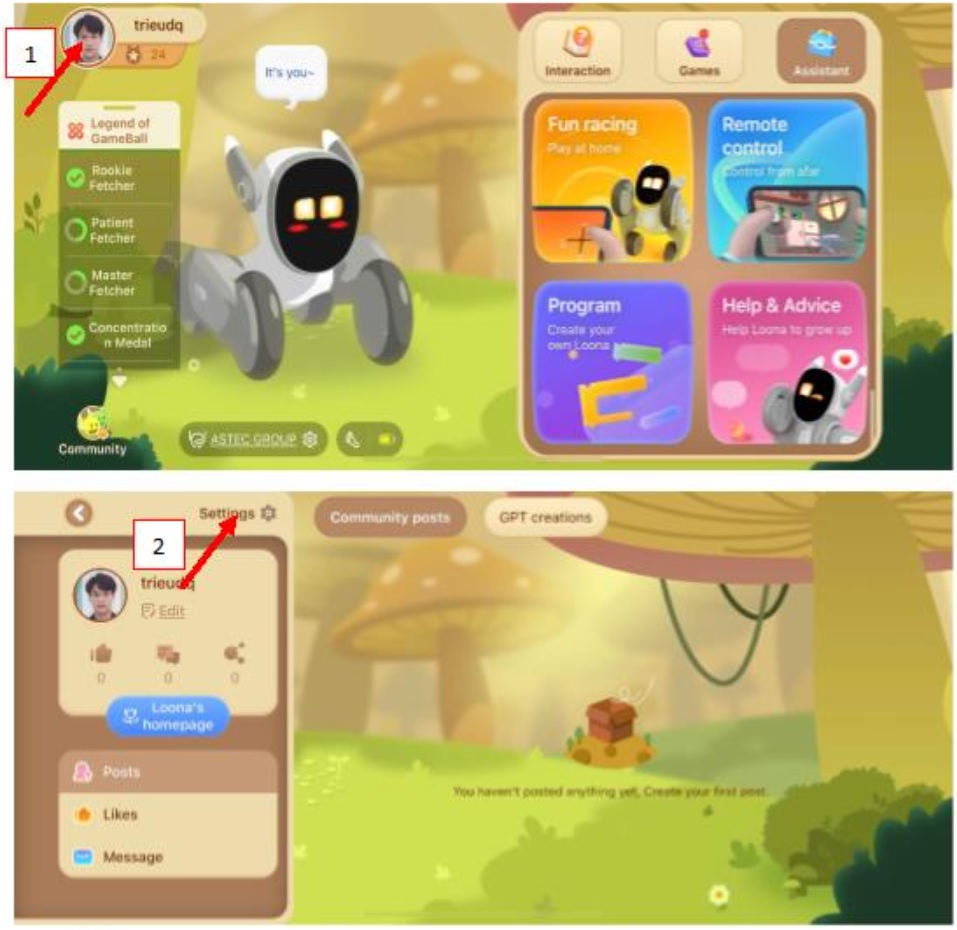
- Có thể điều chỉnh ngay trên màn hình mà bạn muốn
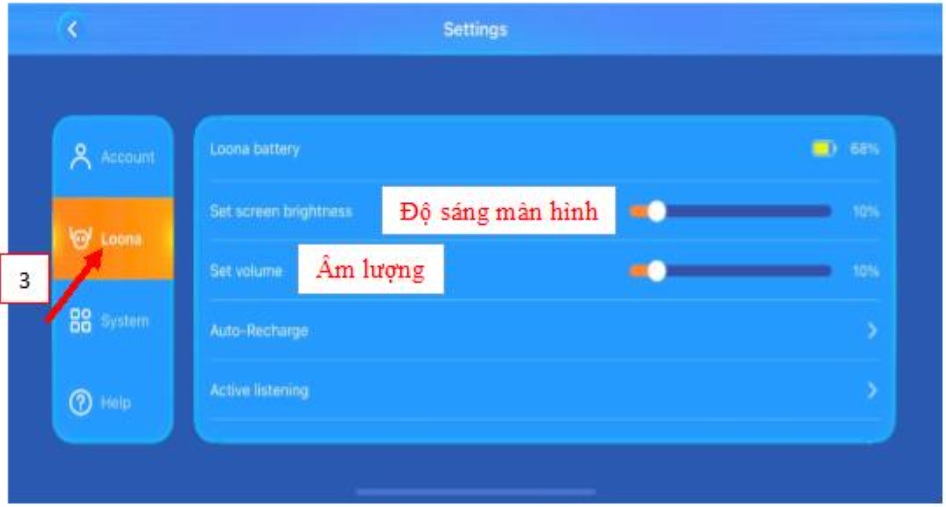
- Bật tắt chế độ tự động quay về trạm sạc:
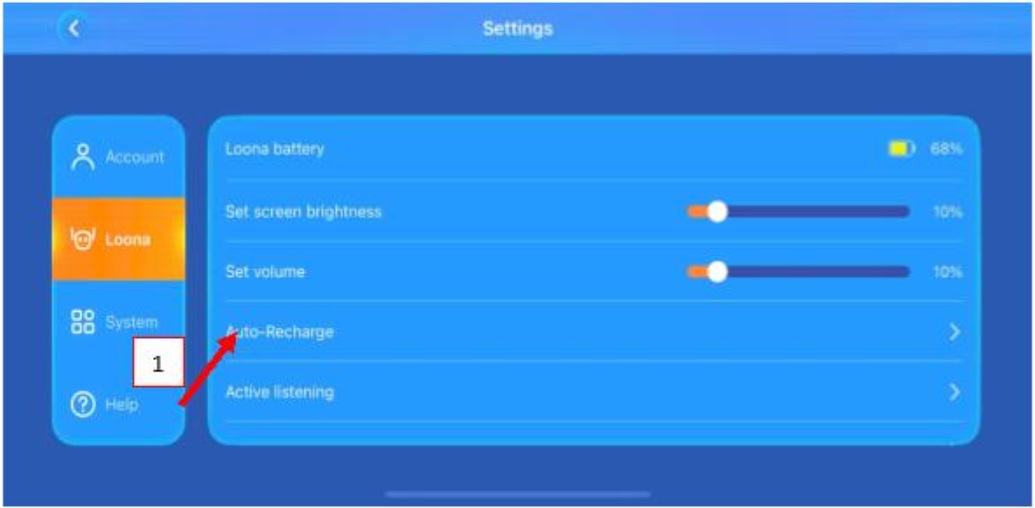
- Bạn có thể tùy chỉnh bật - tắt chế độ tự động quay về trạm sạc nếu muốn. Và cũng có thể cài đặt dung lượng pin và số phút tùy theo ý mình.
· Dung lượng pin có thể để : Min 20% - Max 45%
· Số phút : Min 35 phút – Max 45 phút
- Cuối cùng nhãy Save the settings để hoàn tất cài đặt.
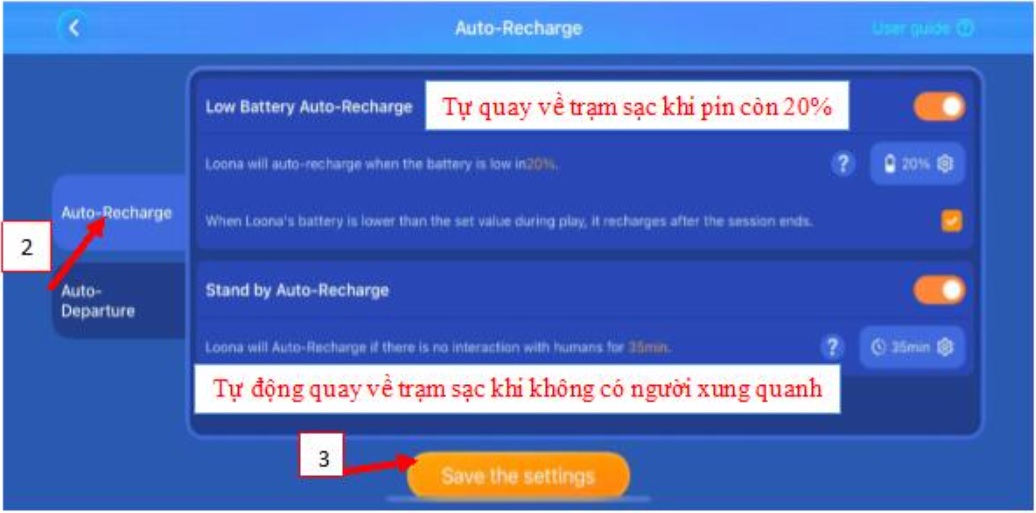
- Bật tắt chế độ tự động ra khỏi trạm sạc:
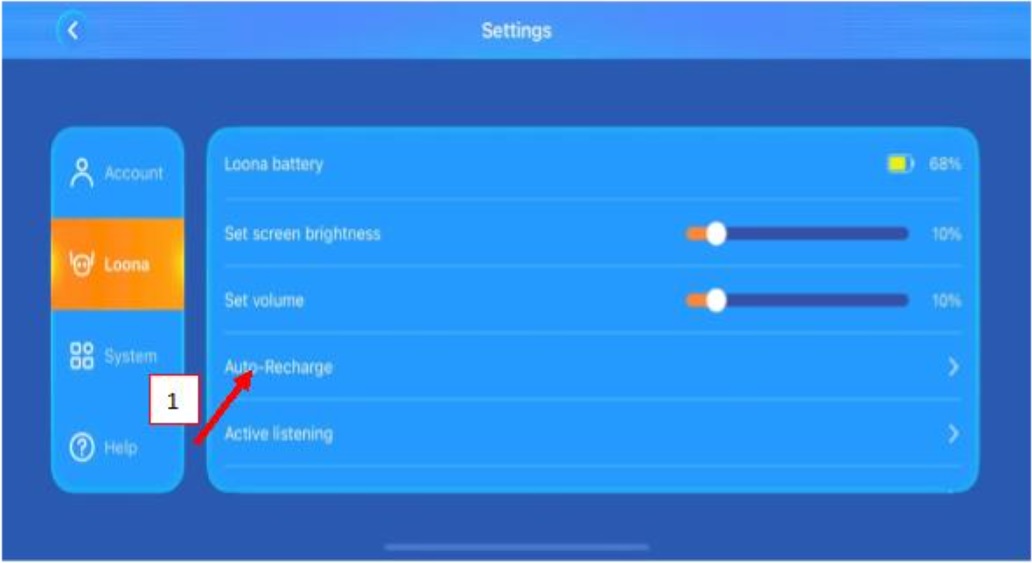
- Ở phần này chúng ta có thể cài đặt,bật hoặc tắt tính năng cho loona linh hoạt hơn về thời gian và tự động rời trạm sạc theo ý muốn. Có thể thay đổi thời gian và mức pin tùy muốn
- Cuối cùng hãy ấn Save the settings để lưu lại thiết lập.
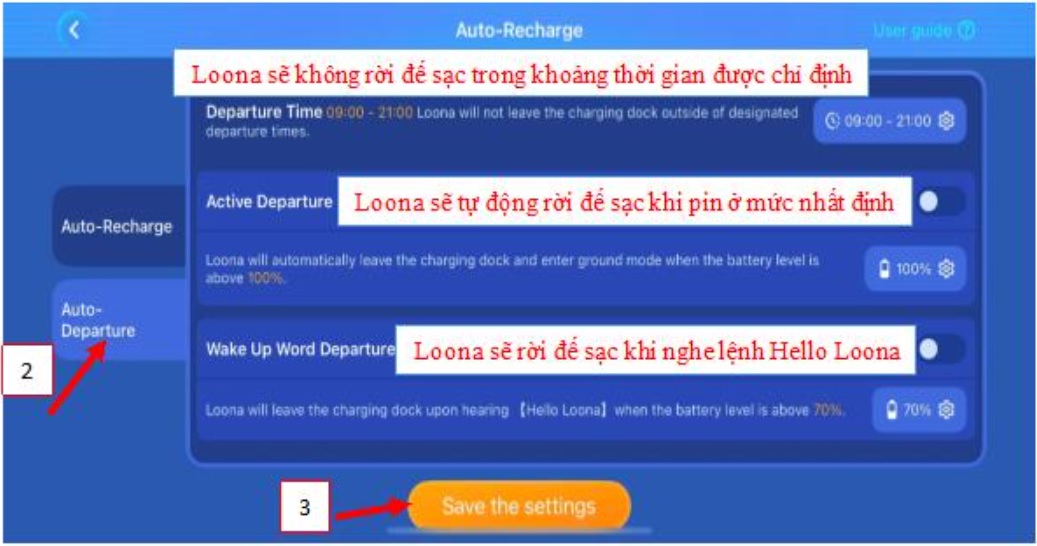
- Thiết lập khuôn mặt gia đình cho Loona
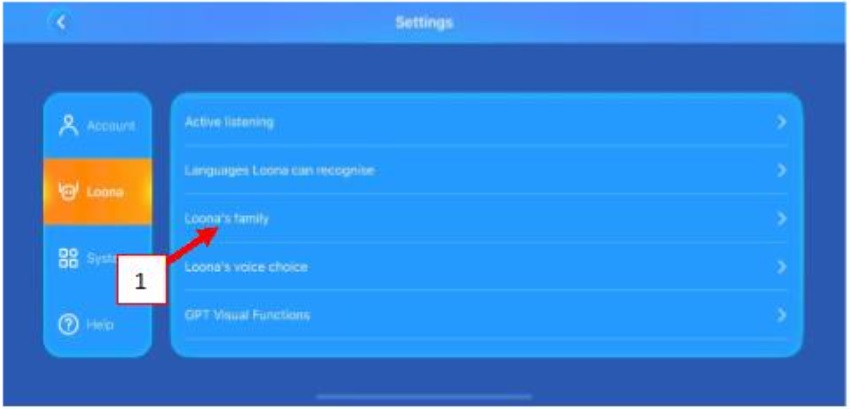
- Loona sẽ quét khuôn mặt của bạn trong vòng vài giây.
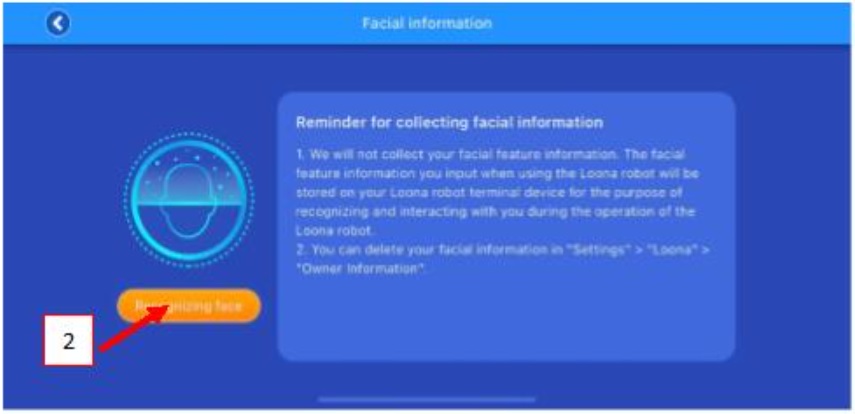
- Ở đây bạn có thể chọn tùy thích muốn thiết lập khuôn mặt cho ai. Tác dụng của việc thiết lập để loona nhớ khuôn mặt của từng người trong gia đình rõ hơn cũng như tương tác tốt hơn với người thân
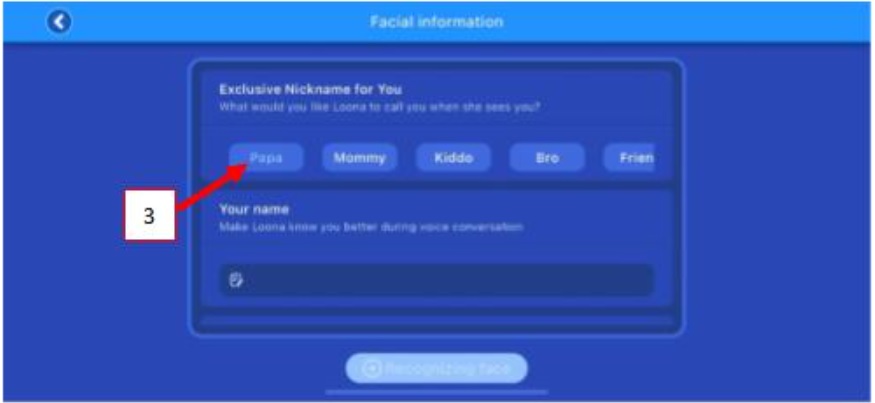
7. Danh sách các câu lệnh cơ bản tương tác với loona:
Lưu ý: Chúng ta muốn Loona thực hiện hành động theo câu lệnh hãy gọi “Hello loona” và chờ cho Loona nói “Ey” biểu thị gợn sóng trên mặt rồi hãy nói cụm từ hành động phía sau.
· Các câu lệnh cơ bản:
- What your name ?
- Sing a song
- What the weather today?
- High five to me?
- I say,you draw
- Ring a bell,ring a bell,ring a bell
- How are you
- Let do karaoke
· Các câu lệnh thiết lập chức năng:
- Go charge/go home
- Set brightness to 10 – 100
- Set volume to 10 – 100
- Sleep mode
- Go standby
- Shut down
· Các câu lệnh chơi game:
- Lets play games together
- Lets play game
- Game time
- Fill your game ball
· Câu lệnh làm việc với chat GPT:
- Chat GPT
- Quit the chat mode
- Tell me a story
- How’s the weather to day for Hà Nội ?
- What time is it
Thiết kế website bởi aiPlus.vn